
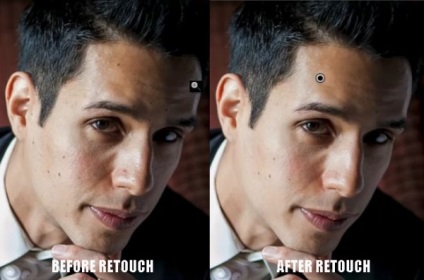
În prima parte a articolului, am făcut corecția de bază a culorii în concordanță cu imaginea concepută. Am făcut imaginea mai întunecată, mai dramatică. Desigur, culoarea și stilizarea, toate acestea sunt destul de subiective. Retușarea este o tehnică mai generală, mai puțin subiectivă. În acest articol, vom folosi tehnici de retușare mai sofisticate în camera de lumină.
După cum am menționat în articolul precedent, lightrun poate fi un instrument foarte eficient pentru retușare. Deși există mai puține instrumente și posibilități în lumină ușoară decât în Photoshop, totuși, pentru multe cazuri, acestea sunt destul de suficiente. De asemenea, economisim timp pentru apelul suplimentar la Photoshop. În această parte a articolului voi arăta cum să eliminați defectele cutanate și să vă înmuiați textura folosind o mască.
Utilizarea instrumentului de eliminare a spoturilor
Cel mai adesea, această unealtă este utilizată pentru a îndepărta diverse obiecte mici, cum ar fi praful pe matrice sau detaliile neatractive ale imaginii. Desigur, poate fi folosit pentru a elimina petele și defectele de pe piele. Pe fața acestui om nu sunt atât de multe pete, cu toate acestea, el are o mulțime de pistrui. Nu vom elimina toate pistrui, deoarece aceasta este caracteristica sa distinctivă. Avem o regulă generală atunci când vine vorba de eliminarea defectelor. Dacă aveți nevoie pentru a elimina defecte evidente și pete - puteți face acest lucru. Cu toate acestea, trebuie să fim foarte precauți atunci când vine vorba de lucruri precum pistrui, molare sau alte trăsături distinctive. Îndepărtarea unor astfel de trăsături individuale va avea ca rezultat faptul că persoana încetează să mai fie ca el însuși, pentru că îl fac unic. În această imagine, eliminăm doar câteva pistrui și pete care distrag atenția.
Faceți acest lucru cu instrumentul de îndepărtare a spoturilor. apăsând tasta "Q" sau selectând-o pe bara de instrumente de deasupra panoului de bază. Apoi, creșteți imaginea la 100%, doar făcând clic pe ea. Ajustați dimensiunea periei astfel încât să fie puțin mai mare decât defectul pe care urmează să-l eliminați. După aplicarea instrumentului, apare un cerc secundar, astfel încât sălile de lumină încearcă să găsească cea mai potrivită zonă pentru selectarea pixelilor care vor înlocui defectul. Dacă această zonă nu vă convine, selectați alta prin simpla tragere a cercului cu mouse-ul.
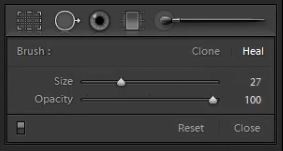
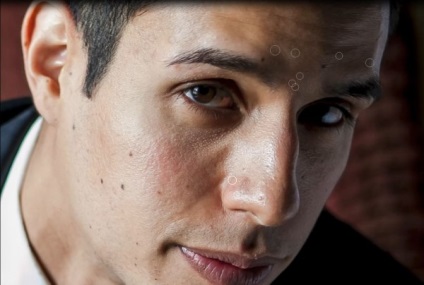
Decideți pentru dvs. ce defecte doriți să eliminați. Desigur, defectele, cum ar fi acneea, ar trebui eliminate în orice caz. Dacă clientul are anumite caracteristici individuale care sunt foarte proeminente și distragă atenția, nu le eliminați, ci slăbiți vizibilitatea. Pentru a face acest lucru, reglați pur și simplu opacitatea după aplicarea instrumentului pentru a obține efectul de înmuiere. Dispozitivul de deschidere a opacității este localizat pe bara de instrumente a instrumentului pentru eliminarea spoturilor.
Iată imaginea noastră după ce am eliminat niște pistrui. Rețineți că am lăsat urme de pigment pe obrazul drept și deasupra sprâncenelor, deoarece acestea determină individualitatea persoanei.
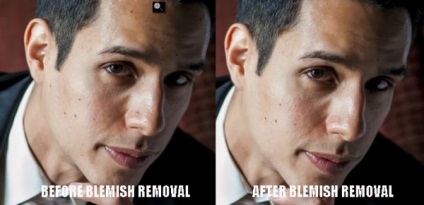
Utilizând instrumentul Perie reglare pentru a înmuia pielea
Acum vom aplica o mască pentru a înmuia pielea. Cu portretele oamenilor, acest efect ar trebui aplicat la un nivel minim. Acest lucru se datorează faptului că oamenii nu doresc să arate că au pielea bebelușului, așa că trebuie să lăsăm puțină rigiditate în portret. Pentru a crea și aplica masca, selectați instrumentul Perie de ajustare. apăsând tasta "K" sau selectând-o pe bara de instrumente. Puteți să resetați setările curente ale periei ținând apăsată tasta ALT de pe PC sau Opțiuni de pe Mac și făcând clic pe cuvântul Resetați în colțul din stânga sus al panoului.
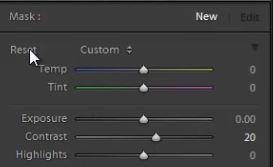
Apoi, reduceți valorile de Claritate și Claritate. Acest lucru are un efect atenuant, similar cu blurul Gaussian în Photoshop. Încă o dată, subliniez că pentru portretele de sex masculin trebuie să utilizați acest efect minim. Începem cu setările Clarity - 15 și Sharpness - 15. Aceste setări pot fi modificate oricând după aplicarea mască.
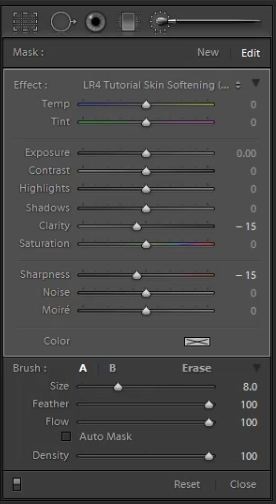
Acum reglați dimensiunea periei și pictați zonele de piele de pe imagine. Pentru a afișa sau a ascunde măștile, apăsați tasta "O". Masca va fi afișată în roșu.

După ce ați desenat o mască, trebuie să clarificați zona. Puteți face acest lucru ținând apăsată tasta ALT pe PC sau Opțiuni pe Mac, apoi este activată funcția Ștergere. adică, peria va șterge măștile. Ștergeți masca din zona sprâncenelor. ochii și buzele. Asigurați-vă că masca este complet îndepărtată din aceste zone, fără a lipsi, altfel portretul poate părea ciudat.

S-ar putea să observați că nu am încercat să tragem cu desăvârșire și să îndepărtăm masca, deoarece efectul este atât de slab încât nu este necesar să se facă o mască corectă. Cu toate acestea, dacă setările de atenuare sunt mai puternice, acest lucru trebuie deja menționat. După corectarea măștii, apăsați din nou "O". Acum am terminat îndepărtarea defectelor și înmuierea pielea. Apăsați tasta "" pentru a vedea efectul înainte / după.
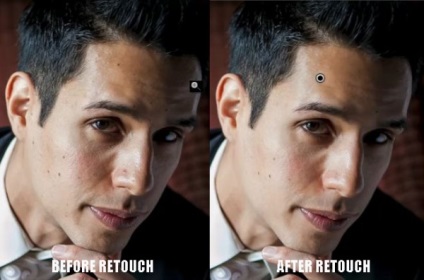
Ferește-te pentru a treia parte, unde vom lucra cu ochii și vom mări și detaliile și claritatea părului și a altor părți ale imaginii.
Trimiteți-le prietenilor: